
Owen Little
0
3399
330
Postavljanje Kodija na Raspberry Pi Instalirajte Kodi da vašu malinu Pi pretvorite u kućni medijski centar Instalirajte Kodi da svoj malin Pi pretvorite u kućni medijski centar Ako imate Raspberry Pi, možete ga pretvoriti u jeftin, ali učinkovit kućni medijski centar samo instaliranjem Kodija. prilično je izravan. Potrebno je samo nekoliko minuta da malo računalo pretvorite u medijski centar. Ili ako želite, može se postaviti kao retro igrački sustav Retro Gaming na Raspberry Pi: Razumijevanje ROM-ova, RetroPie, Recalbox i još Retro Gaming na Raspberry Pi: Razumijevanje ROM-a, RetroPie, Recalbox i još mnogo toga Raspberry Pi je idealan za igranje klasičnih video igara. Evo kako započeti s retro igranjem na Raspberry Pi. .
Ali malo je zamršenije koristiti ga za oboje. Želite li uzvratiti i uživati u retro igranju nakon pregledavanja YouTubea? Evo kako pokrenuti Kodi zajedno s retro igračkim paketom na vašem Raspberry Pi.
Dvije mogućnosti za pokretanje Kodi i Retro igara
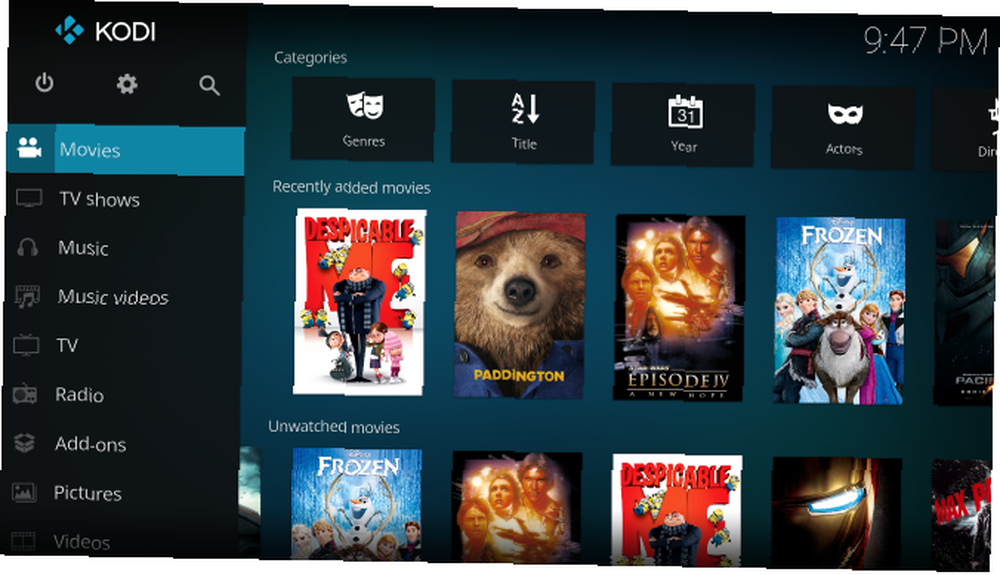
Kao što ste se možda okupili, Kodi možete instalirati uz retro sustav za igre na vašem Raspberry Pi.
- Instalirajte RecalBox Instalirajte RecalBox na svoj Raspberry Pi za Retro igranje sa stilom Instalirajte RecalBox na svoj Raspberry Pi za Retro igranje sa stilom Pokazat ćemo vam kako postaviti RecalBox na Raspberry Pi 3 i zašto biste se mučili, čak i ako već imate postava RetroPie. (ili RetroPie Retro igranje na Raspberry Pi: Razumijevanje ROM-a, RetroPie, Recalbox i više Retro igara na Raspberry Pi: Razumijevanje ROM-a, RetroPie, Recalbox i još mnogo toga) Raspberry Pi je idealan za igranje klasičnih videoigara. Evo kako započeti s retro igranje na vašem Raspberry Pi.). Pomoću vašeg preferiranog igračkog paketa, Kodi ćete moći instalirati.
- Dvostruko podignite svoju microSD karticu. Na taj način dobivate Kodi i svoje omiljeno retro igračko okruženje.
Prva je opcija daleko najlakša. Međutim, to ne daje najbolje rezultate. Čak i na Raspberry Pi 3 Kako nadograditi na Raspberry Pi 3 Kako nadograditi na Raspberry Pi 3 Nadogradnja sa starijeg na novi Pi 3 gotovo je jednostavna kao i zamjena microSD kartice. Skoro - ali ne baš. Evo što ćete prvo trebati učiniti. , performanse računala znatno će se smanjiti tijekom upotrebe Kodija.
Da stvar bude još gora, mnogi dodaci također neće raditi. Ako planirate koristiti ovu metodu (što ćemo pogledati u nastavku), izbjegavajte dodataka trećih strana i ograničite medij na lokalno strujanje s glavnog računala ili NAS okvira.
Dvostruko podizanje Kodi-ja i vašeg preferiranog retro igranog paketa je zamršenije, ali rezultati su daleko bolji. Uostalom, Kodi ne pokrećete na vrhu RecalBoxa ili RetroPie. Umjesto toga, ima svoju particiju, vlastiti operativni sustav u pozadini i sve potrebne resurse. To ćemo objasniti detaljnije kasnije.
Instaliranje Kodija u svoj Retro Gaming Suite
Ako radije postavljate svoju postavku jednostavnom, dok još uvijek koristite Kodi i retro igrani paket, Kodi možete instalirati unutar RetroPie i RecalBox.
Postavljanje Kodija u RetroPie
Kad se RetroPie pokreće, a vaš Raspberry Pi spoji na internet, prijeđite na glavni RetroPie izbornika, a zatim odaberite svoj kontroler za odabir Postavljanje RetroPie. Preusmjerit će vas se na zaslon u obliku sivog teksta na plavom zaslonu.
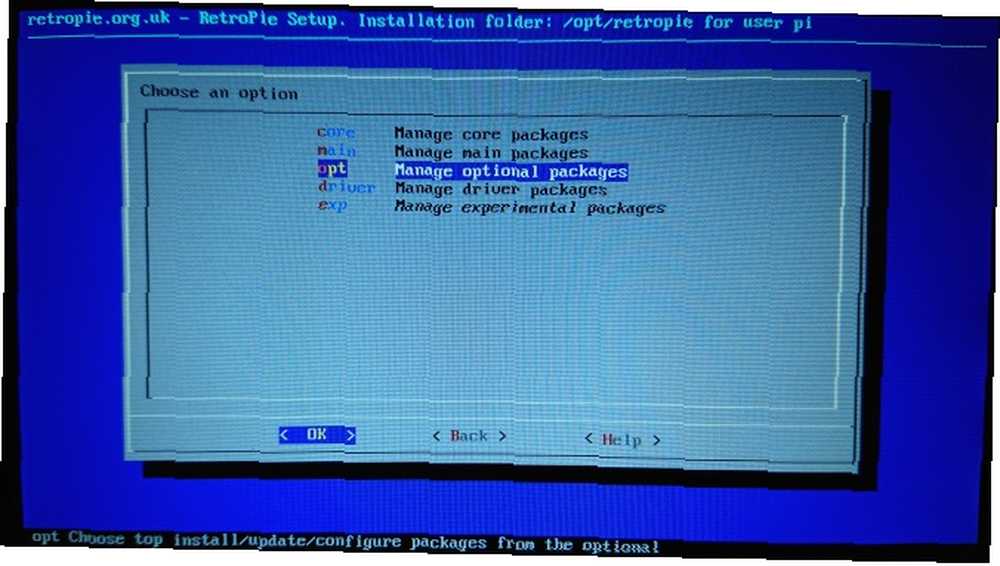
Ovdje se pomaknite na Upravljanje paketima, zatim Upravljajte neobaveznim paketima.
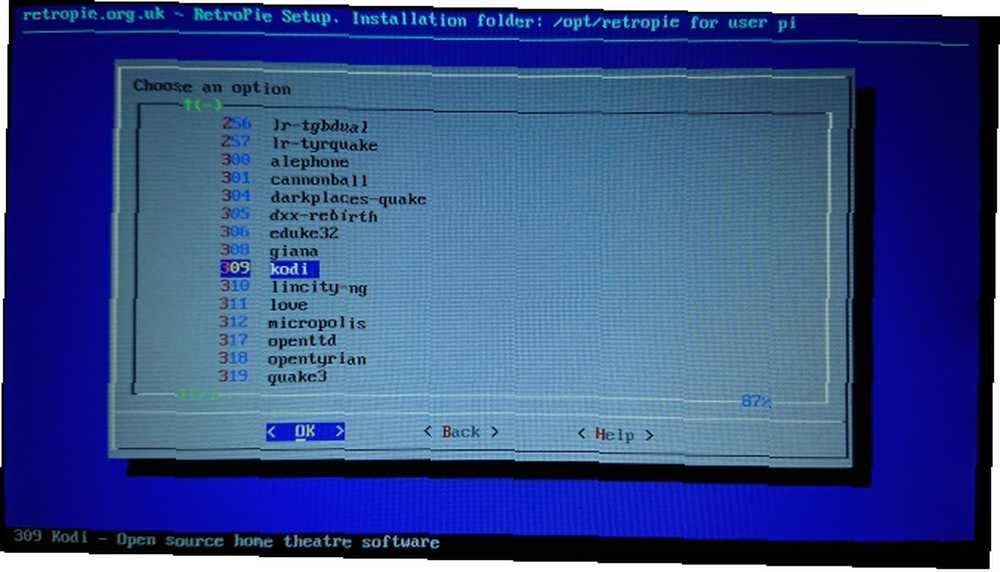
U ovom ćete izborniku pronaći razne mogućnosti, uglavnom otvorene verzije starih videoigara koje možete instalirati. Pomaknite se na 308 kodi i odaberite u redu za prijelaz na sljedeći izbornik. Odaberi Instalirajte iz binarne datoteke za početak instalacije.
Pričekajte dok se instalacija završi, a zatim ponovno pokrenite RetroPie. Najlakši način za to je putem Glavni izbornik> Zatvori> Ponovno pokreni Emulacijska stanica. Nema potrebe za ponovnim pokretanjem cijelog sustava jer se mi brinemo samo za ponovno pokretanje korisničkog sučelja tako da Kodi dodamo izbornik. Ako želite ponovno pokrenuti cijeli sustav, to možete učiniti putem RetroPie izbornika.
Spremni za upotrebu Kodi? Naći ćete ga u izborniku Ports na glavnom zaslonu. Uživajte u omiljenim strujnim medijima nego se ponovno uključite u RetroPie da biste se započeli s igranjem!
Korištenje Kodija u RecalBoxu
Za RecalBox korisnike otkrit ćete da je Kodi već predinstaliran. Ne morate ga ručno instalirati kao kod RetroPie!
Umjesto toga, jednostavno pritisnite gumb Start na vašem kontroleru i odaberite Kodi. Nakon što se otvori, vidjet ćete glavni Kodi zaslon, spreman za početak streaminga video i audio zapisa. Doista je tako jednostavno!
Dvostruko dizanje s RecalBoxom i RetroPie
Kao što je gore spomenuto, pokretanje Kodija unutar RecalBoxa ili RetroPie može dovesti do nekih problema s performansama. Kako biste osigurali najbolje iz oba sustava, bolja opcija je instalirati ih na istu microSD karticu.
No morat ćete koristiti veću karticu; dva operativna sustava više je nego dovoljno za 8GB karticu, pa preporučujemo 16GB karticu.
Imate dvije mogućnosti za dvostruko podizanje sustava. Prvi je pronalazak namjenske slike diska koja sadrži Kodi (možda OSMC ili LibreELEC arome) i RecalBox ili RetroPie. Ali ovo bi moglo potrajati. Bolja je druga opcija. Možete pročitati korake u nastavku za ovo ili pogledati ovaj videozapis.
Jeste li koristili NOOBS? Ovo je alat za instalaciju kojeg nudi Raspberry Pi Foundation Kako NOOBS za Raspberry Pi može pomoći korisnicima koji prvi put mogu pomoći kako NOOBS za Raspberry Pi može pomoći korisnicima prvog trenutka Postoji nešto u vezi s Raspberry Pi što bi moglo jednostavno odbaciti ljude: do sad, postavljanje up nije bio posebno prijateljski prema korisniku. NOOBS želi promijeniti to! , koji vam omogućuje da na svojoj microSD kartici odaberete operacijski sustav po vašem izboru. To je uglavnom kao jednostavan način za instaliranje OS-a bez brige o alatu za pisanje microSD kartice, ali je koristan i za instaliranje više OS-a.
Da biste na svoj Raspberry Pi, uz Kodi, instalirali RecalBox ili RetroPie, morat ćete koristiti NOOBS, ali u drugačijem obliku. PINN je sjajna vilica za NOOBS koji nudi širi izbor operativnih sustava. Ako se koristi uz dodatak NOOBS Companion za Kodi, moći ćete prelaziti između svakog okruženja. Oba alata proizvodi Matt Huisman.
Preuzimanje datoteka: PINN za Raspberry Pi
Da biste koristili PINN, prvo preuzmite, a zatim izdvojite sadržaj ZIP datoteke na svježe formatiranu microSD karticu. Nakon što učinite karticu, umetnite karticu u svoj Raspberry Pi, uz eternet, monitor, miš (ili tipkovnicu). Izbornik će se učitati i vidjet ćete izbor operativnih sustava.
Prvo odaberite željenu Kodi opciju (OSMC nudi najstabilnije iskustvo), a zatim odaberite RetroPie ili RecalBox; što god više želite. Zamijetit ćete i alternativno okruženje retro igara pod nazivom Lakka Napravite retro arkadu na računalu Uz Lakka Napravite retro arkadu na računalu Uz Lakka Lakka je retro igraće rješenje s Linux temeljem koje je lako instalirati i koristiti, a sveobuhvatno i prilagodljiv. , Pomoću miša odaberite, a zatim kliknite Instalirati.
Prebacivanje između Kodija i Retro igara
Jednom kada su operativni sustavi instalirani, bit ćete spremni početi uživati u njima. Sigurno izbacite microSD karticu s računala i zamijenite je u vašem Raspberry Pi. Dok se dižete, vidjet ćete izbor OS-a, ali za ovo prvo dizanje odaberite svoj Kodi sustav.
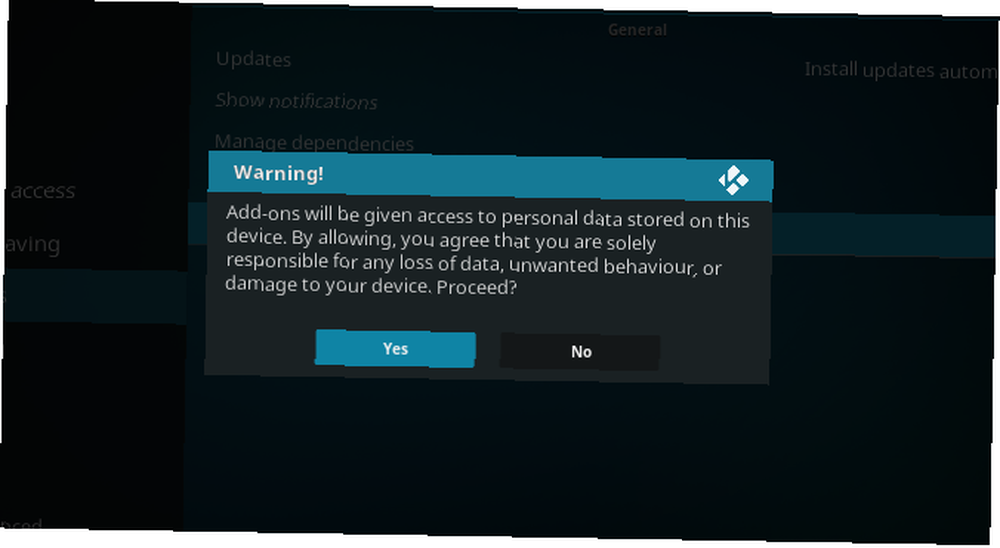
Nakon što se potpuno pokrenuo, prijeđite na Postavke> Sustav> Dodati> Nepoznati izvori, i osigurati da jest Omogućeno. Ovo vam omogućuje instalaciju dodataka trećih strana. Dalje, vratite se na postavke, zatim Upravitelj datoteka.
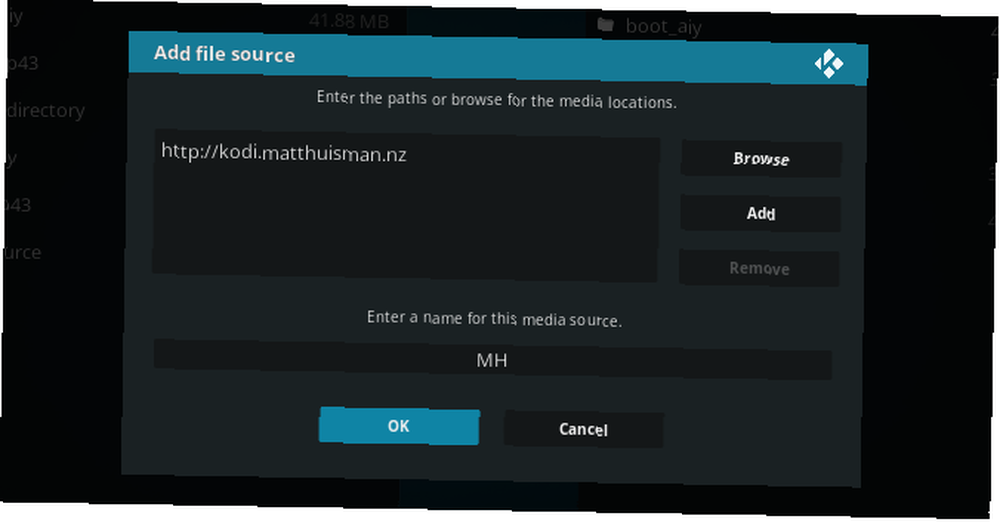
Odaberi Dodajte izvor, Odaberi i ulaz “http://kodi.matthuisman.nz” bez navodnika. Potvrdi s u redu, zatim unesite ime izvora kao MH. Ponovno potvrdi (u redu), a zatim se vratite u glavni izbornik.
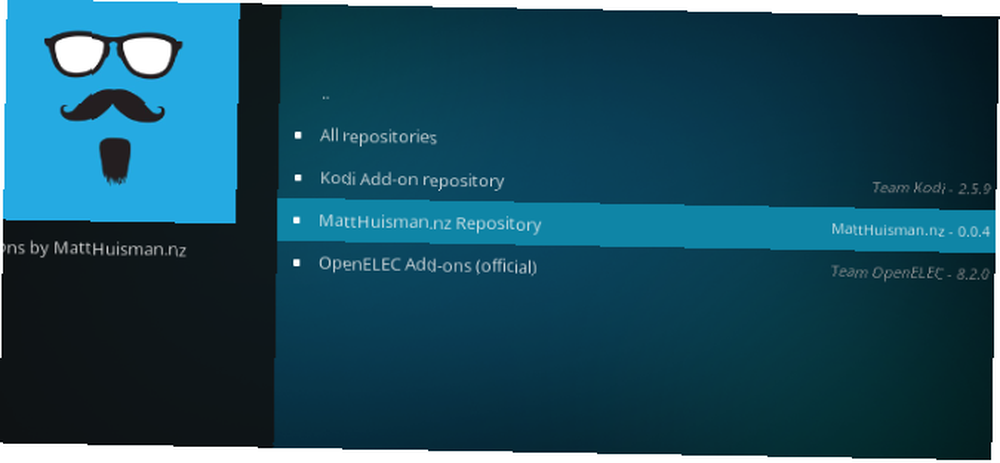
Ići Dodaci> Moji dodaci i odaberite Instalirajte iz ZIP datoteke. izabrati MH, zatim repository.matthuisman.zip.
Pričekajte dok se spremište preuzme; sada ste spremni za instalaciju NOOBS Companion, što olakšava prebacivanje između Kodi-a i vašeg retro gaming rješenja.
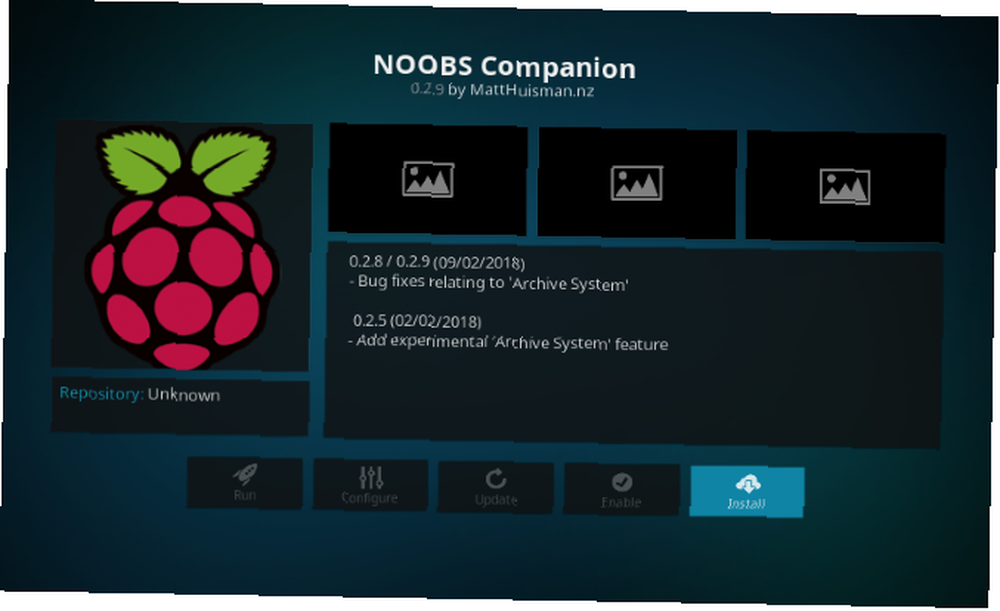
Dođite do Dodavanje dodataka> Moji dodaci, zatim Instalacija iz skladišta. Odaberi Spremište MattHuisman.nz, zatim Dodaci programa> Popratni NOOBS. Odaberi Instalirati, i pričekajte da se dodatak preuzme. Pričekajte skočni okvir za potvrdu, a zatim izađite na glavni zaslon.
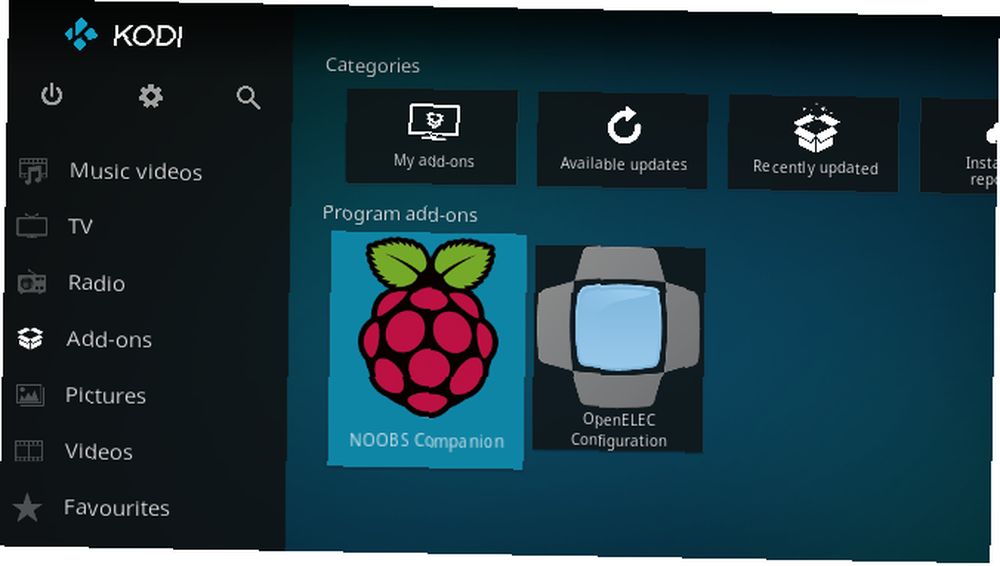
Otvori Dodatke izbornika i naći ćete popis svih ostalih operativnih sustava na vašoj microSD kartici. Odaberite onaj koji želite početi koristiti. Također možete upotrijebiti opciju izbornika u NOOBS Companion za odabir zadanog OS-a za pokretanje. Ovo će se pokazati korisnim kada se vaš Raspberry Pi ponovno pokrene. Odaberi Instalirajte Boot-Back da se to dogodi i pričekajte.
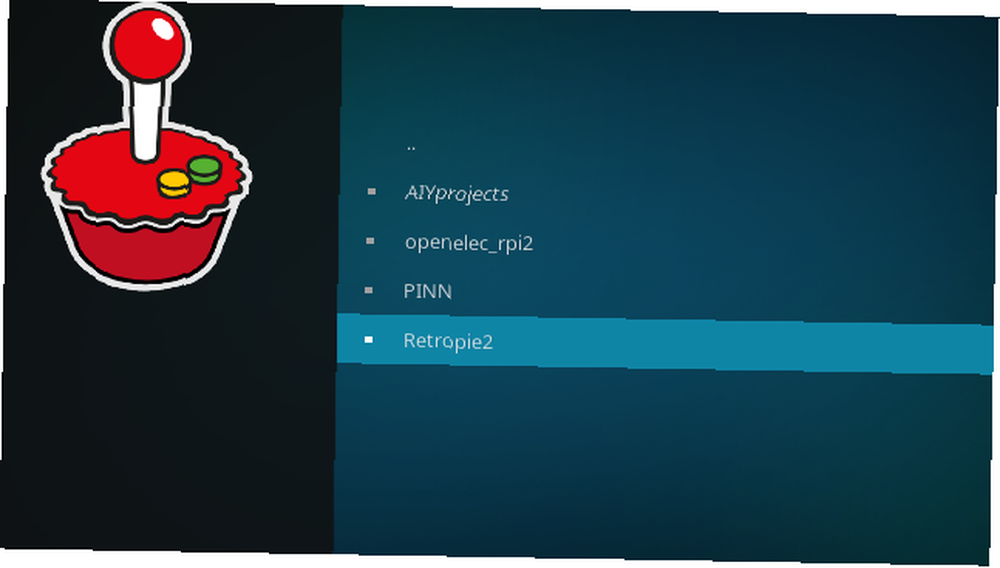
Kad ste spremni koristiti odabrani sustav retro igara, odaberite ga na dodatnom zaslonu NOOBS Companion. Jeste li spremni za povratak na Kodi? Jednostavno odaberite kodi opcija u glavnom izborniku.
Kodi i Retro igranje zajedno na Raspberry Pi
Do sad biste trebali imati verziju Kodija koja radi na istoj microSD kartici kao i vaš omiljeni retro igrački sustav. To bi mogao biti dvostruki scenarij pokretanja, s izborom svakog sustava pri svakom pokretanju računala. Ili ste možda instalirali Kodi u RecalBoxu ili RetroPie.
Koje god rješenje odabrali, naći ćete prednosti i mane. Predlažemo da isprobate svaki i vidite koji vam najbolje odgovara.
A ako tražite stare PC igre možete besplatno preuzeti 5 web stranica na kojima možete preuzeti stare PC igre za besplatno 5 web mjesta na kojima možete besplatno preuzeti stare PC igre? Želite li besplatno pokušati preuzeti neke stare PC igre? Ovdje su mjesta na kojima možete pronaći najbolje stare igre, koje možete besplatno preuzeti. , provjerite ove web stranice.











